현대의 디지털 사회에서 인터넷은 필수적인 요소로 자리 잡고 있습니다. 우리가 일상 생활을 영위하는 데 있어 빠르고 안정적인 인터넷 연결은 매우 중요한 역할을 하고 있습니다. 이에 따라 인터넷 속도가 느릴 때 느끼는 불편함은 여러 면에서 스트레스를 유발할 수 있습니다. 오늘은 간단한 방법으로 인터넷 속도를 향상시키는 팁을 공유해 드리겠습니다.
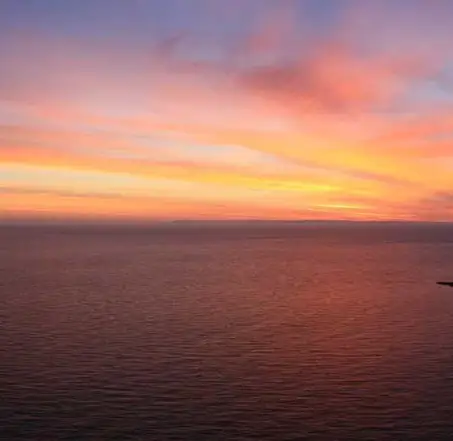
라우터 위치 조정
인터넷 속도를 개선하기 위한 첫 번째 단계는 라우터의 위치를 재조정하는 것입니다. 라우터를 집의 중앙에 배치하면 신호가 고르게 퍼질 수 있습니다. 특히 벽이나 기타 장애물에 의해 신호가 차단되지 않도록 주의해야 합니다. 가능한 한 높은 위치에 두고, 전자기기와의 거리를 두는 것이 중요합니다.
신호 간섭 최소화하기
라우터의 위치를 조정할 뿐만 아니라, 주변의 전자기기와의 간섭을 피하는 것도 중요합니다. 전자레인지, 무선 전화기 등은 Wi-Fi 신호와 같은 주파수를 사용할 수 있어 간섭의 원인이 될 수 있습니다. 이러한 장비와 최대한 거리를 두어야 안정적인 인터넷 사용이 가능합니다.
라우터 설정 최적화
라우터의 설정을 조정하는 것도 속도 향상에 큰 도움이 됩니다. 관리자 페이지에 접속하여 주파수 대역을 변경하거나 최신 펌웨어로 업데이트하는 것이 좋습니다. 주파수 대역을 2.4GHz에서 5GHz로 변경하면 빠른 속도를 경험할 수 있습니다.
- 주파수 대역 변경: 5GHz가 더 빠른 경우가 많음
- 펌웨어 업데이트: 최신 버전으로 유지하여 보안과 성능 향상
유선 연결의 이점
무선 인터넷이 편리하지만, 유선 연결은 더 안정적이고 빠른 속도를 제공합니다. 이더넷 케이블을 통해 직접 연결하면 신호 간섭을 줄일 수 있으며, 특히 온라인 게임이나 화상 회의와 같은 작업에서 유선 연결이 유리합니다. 따라서 가능하면 유선 연결을 고려해 보시기 바랍니다.
불필요한 장치 및 프로그램 종료
인터넷 속도가 느려질 때는 불필요한 장치나 프로그램이 네트워크 대역폭을 차지하고 있을 수 있습니다. 사용하지 않는 기기들을 제거하고, 불필요한 프로그램은 종료하여 대역폭을 확보하세요. 이는 전체적인 네트워크 성능 개선에 도움이 됩니다.
정기적인 장비 점검
오래된 장비는 인터넷 속도 저하의 주요 원인입니다. 정기적으로 장비의 상태를 점검하고 필요시 교체하는 것이 좋습니다. 최신 라우터 및 모뎀은 더 빠른 속도와 더 많은 동시 연결을 지원하므로, 성능을 높이는 데 큰 영향을 미칠 수 있습니다.
속도 테스트 및 성능 유지 관리
인터넷 속도를 정기적으로 테스트하고, 문제가 발생했을 때 즉각적으로 조치하는 것이 중요합니다. 속도 테스트를 통해 현재 인터넷 속도를 확인하고, 필요한 경우 조치를 취하십시오. 또한, 주기적으로 장비의 펌웨어 업데이트와 보안 설정을 점검해야 합니다.
- 속도 테스트를 통해 성능 확인
- 문제 발생 시 즉각적인 대응 필요

네트워크 보안 점검
안전한 네트워크 환경은 더 빠른 인터넷 속도를 유지하는 데 필수적입니다. 외부의 불법적인 접근이 이루어질 경우, 네트워크 속도에 영향을 줄 수 있으므로 주기적으로 보안 점검을 하여 강력한 비밀번호를 설정하고 불필요한 포트를 제한해야 합니다.
결론
속도를 개선하는 방법은 여러 가지가 있으며, 간단한 조정을 통해 두드러진 효과를 누릴 수 있습니다. 라우터의 위치 조정, 장비 점검, 불필요한 장치 제거와 같은 조치는 모두 인터넷 속도를 향상시키는 데 기여합니다. 지속적인 관리와 점검은 빠르고 안정적인 인터넷 사용을 위한 기본입니다. 누구나 간편하게 구할 수 있는 방법들이니, 여러분도 시도해 보시기 바랍니다.
이제 약간의 노력으로 보다 원활한 인터넷 환경을 여러분의 손으로 만들어 보세요!
자주 물으시는 질문
인터넷 속도를 개선하는 첫 단계는 무엇인가요?
인터넷 속도를 높이기 위해서는 우선 라우터의 배치를 최적화하는 것이 중요합니다. 신호가 잘 퍼질 수 있도록 중앙에 위치시키고, 장애물에서 멀리 두어야 합니다.
무선 연결보다 유선 연결이 더 좋은 이유는 무엇인가요?
유선 연결은 신호 간섭이 적고, 안정적이기 때문에 빠른 속도를 제공합니다. 특히 게임이나 화상 회의와 같은 상황에서 유선이 더욱 유리합니다.
인터넷 속도가 느려졌을 때 어떻게 대처해야 하나요?
속도가 느려지면 불필요한 장치나 프로그램을 종료하고, 네트워크 대역폭을 확보하는 것이 좋습니다. 또한 주기적으로 장비 상태를 점검하고, 최신 펌웨어로 업데이트해야 합니다.
답글 남기기